Πώς να προσθέσετε μια πλαϊνή κεφαλίδα στο Word. Χρησιμοποιώντας υποσέλιδα στο Word
- Πώς να προσθέσετε υποσέλιδα στο Word 2016, 2013, 2010, 2007;
- Πώς να προσθέσετε κεφαλίδες και υποσέλιδα στο Word 2003;
Όταν επισημάνετε ένα έγγραφο, ίσως χρειαστεί να εισαγάγετε το όνομα του αρχείου, τον αριθμό σελίδας, την ημερομηνία ή οποιαδήποτε άλλα βοηθητικά δεδομένα στο επάνω ή το κάτω μέρος της σελίδας. Εφαρμόστε αυτό το καθήκον και βοηθήστε μας υποσέλιδα. Στην πραγματικότητα, αυτά είναι ανώτερα ή χαμηλότερα επιπρόσθετα τμήματα κειμένου ή γραφικών που κοσμούν το έγγραφο και τον εμπλουτίζουν. Κείμενο Επεξεργαστής λέξεων παρέχει τη δυνατότητα προσθήκης κεφαλίδων και υποσέλιδων από έτοιμες διατάξεις ή δημιουργήστε τη δική σας. Αυτό το άρθρο θα συζητήσει πώς να προσθέσετε υποσέλιδα στο έγγραφο από την αρχή.
Πώς να προσθέσετε υποσέλιδα στο Word 2016, 2013, 2010, 2007;
Οι κεφαλίδες και τα υποσέλιδα προέρχονται από δύο ποικιλίες: κεφαλίδες και υποσέλιδα. Πρώτα θα σας πούμε πώς να προσθέσετε μια κεφαλίδα, δηλαδή μια κεφαλίδα.
Μεταβείτε στην καρτέλα "Εισαγωγή" του κύριου μενού, βρείτε την ενότητα "Υποσέλιδο" και χρησιμοποιήστε την επιλογή "Κεφαλίδα".
Εμφανίζεται μια αναπτυσσόμενη λίστα κεφαλίδων κεφαλίδας. Μετακινηθείτε στη λίστα μέχρι το τέλος και βρείτε το πρότυπο που χρειαζόμαστε από αυτά που προσφέρονται.
Όταν προστεθεί η κεφαλίδα, η ενότητα κεφαλίδας θα επισημανθεί με μια διακεκομμένη γραμμή και μια ειδική ετικέτα κειμένου.
Τα περισσότερα προτεινόμενα πρότυπα περιλαμβάνουν έτοιμο κείμενο, αλλά μπορείτε να τα επεξεργαστείτε και να δημιουργήσετε το αποτέλεσμα που χρειάζεστε. Αξίζει να δοθεί προσοχή στο γεγονός ότι κατά την επεξεργασία των τίτλων και των υποσέλιδων δεν είναι δυνατή η εργασία με το κύριο κείμενο. Μπορείτε να πάτε σε αυτό μόνο όταν ολοκληρωθεί η επεξεργασία του υποσέλιδου.
Όπως ίσως έχετε ήδη παρατηρήσει, μπορείτε να εργαστείτε με το υποσέλιδο στην ειδική πρόσθετη καρτέλα "Σχεδιαστής", την οποία μπορείτε να κλείσετε κάνοντας κλικ στο κουμπί "Κλείσιμο παραθύρου υποσέλιδου". Στη συνέχεια, μπορείτε να συνεχίσετε να εργάζεστε με το κύριο κείμενο.
Αφού δημιουργήσετε μια προσωπική κεφαλίδα, μπορείτε να προσαρμόσετε το υποσέλιδο (δηλ. Το υποσέλιδο). Και πάλι, θα χρησιμοποιήσουμε τις υπηρεσίες της καρτέλας "Designer", δηλαδή την ενότητα "Transitions", και κάντε κλικ στο κουμπί "Μετάβαση στο υποσέλιδο".
Κατά κανόνα υποσέλιδο χρησιμοποιείται για να εισαγάγετε αριθμούς σελίδων όταν χρησιμοποιείτε έτοιμες διατάξεις, αλλιώς μπορείτε να κάνετε τα πάντα μόνοι σας χρησιμοποιώντας τη δική σας δουλειά. Για να εισαγάγετε έναν αριθμό σελίδας, στην ενότητα "Υποσέλιδο", χρησιμοποιήστε το κουμπί "Αριθμός σελίδας" και αυτό είναι.
Για να επεξεργαστείτε την κεφαλίδα, μεταβείτε στην καρτέλα "Εισαγωγή", επιλέξτε την επιλογή "Επεξεργασία κεφαλίδας" στο μενού "Κεφαλίδα" και κάντε τις κατάλληλες τροποποιήσεις. Το ίδιο ισχύει και για το υποσέλιδο.
Μπορείτε να εργαστείτε με το κείμενο στο υποσέλιδο με τον πιο συνηθισμένο τρόπο: να αλλάξετε το μέγεθος και τον τύπο της γραμματοσειράς, να εφαρμόσετε δεξιά ή αριστερή αιτιολόγηση, κλπ. Ως συνήθως, όλοι αυτοί οι τύποι λειτουργιών είναι εφικτοί στην καρτέλα Αρχική σελίδα.
Μπορείτε επίσης να δημιουργήσετε μοναδικά κεφαλίδες και υποσέλιδα για μονές και ζυλές σελίδες, αντίστοιχα. Για να γίνει αυτό, γυρίζουμε στο κουμπί "Παράμετροι" και στην αναπτυσσόμενη λίστα, επιλέξτε τη λειτουργία "Διαφορετικές κεφαλίδες και υποσέλιδα για σελίδες ισοτιμίας και μονής σελίδας".
Για να περιηγηθείτε ανάμεσα σε σελίδες ισοτιμίας και μονών σελίδων, χρησιμοποιήστε τα κουμπιά "Πίσω" και "Εμπρός" στην καρτέλα "Σχεδιαστής".
Πώς να προσθέσετε κεφαλίδες και υποσέλιδα στο Word 2003;
Στην έκδοση πρόγραμμα επεξεργασίας κειμένου 2003, η οπτική παρουσίαση του κορυφαίου μενού διαφέρει σημαντικά από τη σύγχρονη. Εδώ πρέπει να μεταβείτε στην ενότητα "Προβολή" -> "Υποσέλιδο" και στη συνέχεια να ακολουθήσετε τον αλγόριθμο που περιγράφεται παραπάνω.
Αυτό είναι όλο, αυτό αφορά το έργο των υποσέλιδων στο Word. Τα υποσέλιδα θα δώσουν το στυλ και την καινοτομία του εγγράφου σας και αυτό μερικές φορές στερείται τόσο της ροής εγγράφων σήμερα.
Οι κεφαλίδες και τα υποσέλιδα του Word 2007 είναι γραφικές εικόνες ή κείμενο που βρίσκονται στο κάτω μέρος και στην κορυφή της σελίδας του εγγράφου. Το κείμενο μπορεί να είναι, όπως μόνο σε μία σελίδα και το ίδιο για πολλές σελίδες.
Τα υποσέλιδα χρησιμοποιούνται για την αρίθμηση σελίδων, τίτλους τομέων, κεφάλαια, ονόματα, επώνυμα, ονόματα οργάνωσης, ημερομηνίες, ώρες και άλλα. Ανάλογα με το τι θέλετε να ορίσετε στην κεφαλίδα και το υποσέλιδο. Εάν θέλετε να αντικατοπτρίζεται σε όλες τις σελίδες, αρκεί να κάνετε ένα από αυτά. Μετά από αυτό, αυτόματα θα εμφανίζεται σε όλες τις σελίδες.
Εάν το έγγραφο δεν έχει τμήματα, τότε οι κεφαλίδες μπορούν να αφαιρεθούν, να εισαχθούν και να τροποποιηθούν. Το έγγραφο μπορεί επίσης να χρησιμοποιεί έτοιμες κεφαλίδες και υποσέλιδα που μπορούν να αλλάξουν πολύ εύκολα. Μπορείτε επίσης να δημιουργήσετε εξατομικευμένες μοναδικές κεφαλίδες και υποσέλιδα, όπως το λογότυπο της εταιρείας. Μπορούν να αποθηκευτούν στη δική σας συλλογή.
Για να προσθέσετε ένα υποσέλιδο για ολόκληρο το έγγραφο στην καρτέλα "Εισαγωγή", επιλέξτε την ομάδα "Υποσέλιδο" και στη συνέχεια επιλέξτε την εντολή που χρειάζεστε κάνοντας κλικ στο "Υποσέλιδο ή Υποσέλιδο".
Μετά από αυτό, το υποσέλιδο εμφανίζεται σε όλες τις σελίδες του εγγράφου. Για να αλλάξετε τη μορφή του κειμένου, πρέπει να επιλέξετε το κείμενο και να χρησιμοποιήσετε τις επιλογές μορφοποίησης που βρίσκονται στο μίνι-πλαίσιο.
Για εναλλαγή μεταξύ της κεφαλίδας και του υποσέλιδου, πρέπει να κάνετε κλικ στο "Μετάβαση στο τέλος" ή "Μετάβαση στην κεφαλίδα" στην ομάδα πλοήγησης.
Για να εισαγάγετε τον αριθμό της σελίδας, πατήστε το κουμπί "Αριθμός σελίδας". Για να εισαγάγετε μια ημερομηνία ή ώρα, πατήστε το κουμπί "Ημερομηνία και ώρα". Αφού επιλέξετε το απαραίτητο, κάντε διπλό κλικ στην περιοχή του εγγράφου και, στη συνέχεια, κάντε κλικ στο κουμπί "Κλείσιμο κεφαλίδας".

Για να εισαγάγετε κείμενο ή γραφικά στο υποσέλιδο, κατόπιν να το αποθηκεύσετε στη συλλογή, κάντε κλικ στην καρτέλα "Εισαγωγή", επιλέξτε την ομάδα του υποσέλιδου. Στη συνέχεια, επιλέξτε το υποσέλιδο που χρειαζόμαστε, την κεφαλίδα ή το κάτω μέρος. Στη συνέχεια, επιλέξτε "Αλλαγή κεφαλίδας ή υποσέλιδου", εισαγάγετε το κείμενο ή την εικόνα που χρειαζόμαστε. Για να αποθηκεύσετε το υποσέλιδο, επιλέξτε το κείμενο ή την εικόνα στο υποσέλιδο και, στη συνέχεια, κάντε κλικ στην επιλογή "Αποθήκευση επιλεγμένου θραύσματος ως νέα επικεφαλίδα (υποσέλιδο)".
Για να αλλάξετε την κεφαλίδα και το υποσέλιδο, στην ομάδα "Υποσέλιδο", επιλέξτε την κεφαλίδα ή το υποσέλιδο που χρειαζόμαστε, κάντε κλικ στην επιλογή υποσέλιδου που θέλετε στη συλλογή. Μετά από αυτό, το υποσέλιδο αλλάζει σε όλο το έγγραφο.
Για να αφαιρέσετε ένα υποσέλιδο από τη σελίδα τίτλου, κάντε κλικ στην καρτέλα "Διάταξη σελίδας", στη συνέχεια επιλέξτε "Ρυθμίσεις σελίδας" και κάντε κλικ στην καρτέλα "Διάταξη". Στη συνέχεια, στην ομάδα "Υποσέλιδο", επιλέξτε το πλαίσιο στην πρώτη σελίδα. Και το υποσέλιδο από τη σελίδα τίτλου θα διαγραφεί.
Για να καταργήσετε τις κεφαλίδες και τα υποσέλιδα από όλες τις σελίδες του εγγράφου, επιλέξτε την ομάδα "Κεφαλίδες και υποσέλιδα" στην καρτέλα "Εισαγωγή". Στη συνέχεια, επιλέξτε το υποσέλιδο που πρέπει να αλλάξετε (κεφαλίδα ή υποσέλιδο), κάντε κλικ στην επιλογή "Διαγραφή υποσέλιδου (υποσέλιδο) υποσέλιδο".
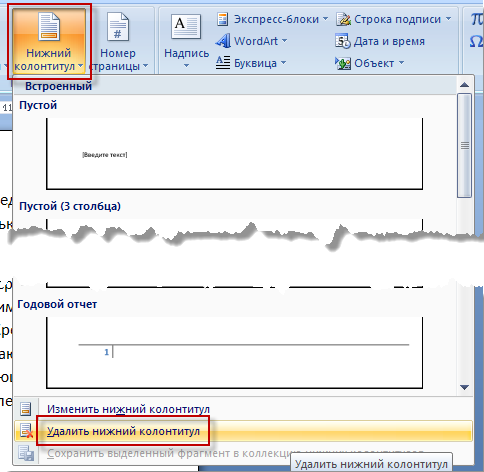
Στις κεφαλίδες και τα υποσέλιδα, μερικές φορές σε περίεργες σελίδες, υποδεικνύονται οι επικεφαλίδες του εγγράφου και σε ομαλές σελίδες ο τίτλος του κεφαλαίου. Για να δημιουργήσετε αυτές τις σελίδες διαφορετικά υποσέλιδα Είναι απαραίτητο να κάνετε κλικ στην καρτέλα "Εισαγωγή", επιλέξτε "Υποσέλιδο" και στη συνέχεια "Επικεφαλίδα (υποσέλιδο)". Κάντε κλικ στην επιλογή "Αλλαγή υποσέλιδου" ή "Αλλαγή κεφαλίδας". Στη συνέχεια, επιλέξτε το πλαίσιο για ομαλές και μονές σελίδες. Και τώρα μπορείτε να εισαγάγετε μια κεφαλίδα και ένα υποσέλιδο για μονές και ζυγές σελίδες.
Εάν είναι απαραίτητο, για να πάτε στο κάτω μέρος ή κεφαλίδα μια ζυγισμένη σελίδα, κάντε κλικ στην ομάδα "Μεταβάσεις", στη συνέχεια στο κουμπί "Επόμενο" ή στο κουμπί "Προηγούμενο".
προβολές